Variasi adalah aplikasi yang mengubah wallpaper desktop Linux Anda secara berkala. Aplikasi ini tersedia untuk Ubuntu dan banyak distribusi lainnya. Waktu dan tampilan wallpaper dapat disesuaikan oleh pengguna. Aplikasi ini secara otomatis mengambil gambar dari folder lokal, serta dari sumber eksternal, seperti Flickr, Bing, Unsplash, dan lainnya.
Pembaruan terbaru yang ditambahkan ke Varietas menerapkan berbagai filter ke wallpaper untuk membuat desktop terlihat lebih unik dan menarik. Fitur lainnya termasuk menampilkan kutipan dari berbagai sumber, yang bisa lokal atau online.
Menginstal Variasi
Menginstal program Varietas di versi terbaru Linux itu mudah. Pertama, luncurkan terminal dan perbarui cache apt dengan mengeluarkan perintah berikut:
$ sudo apt update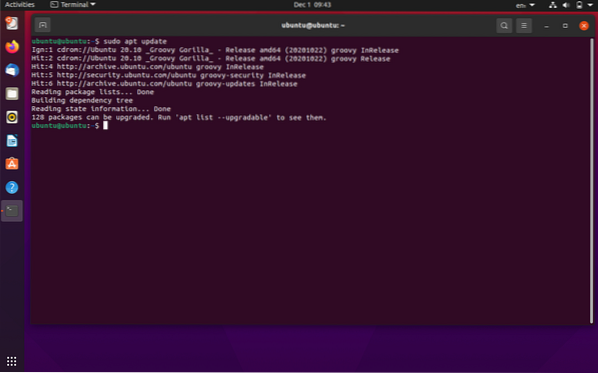
Itu selalu lebih baik untuk memperbarui cache sebelum menginstal paket baru. Ini karena Ubuntu memelihara cache paket yang digunakan untuk menginstal paket baru. Perintah yang diberikan di atas mengambil semua paket dan memperbaruinya.
$ sudo untuk menginstal variasi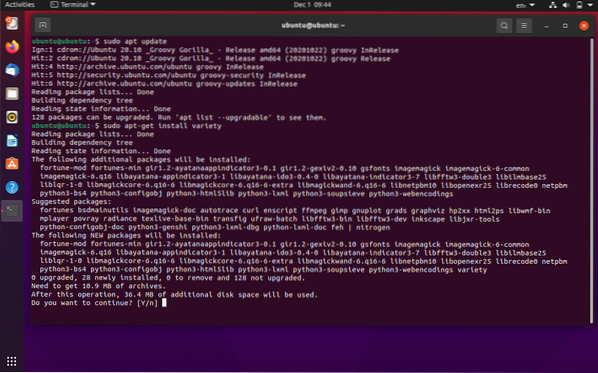
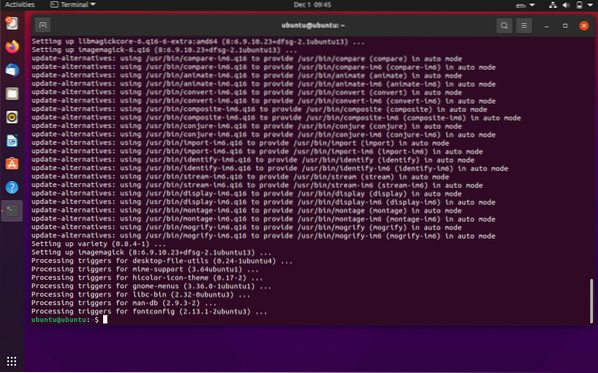
Terminal kemudian akan meminta izin untuk menginstal paket baru. Tekan "Y" untuk melanjutkan. Terminal akan memakan waktu beberapa saat, dan kemudian Varietas akan diinstal pada sistem Anda. Perangkat lunak Varietas dapat ditemukan di Aplikasi pilihan. Saat Anda membuka aplikasi, Anda akan disajikan dengan opsi untuk mengonfigurasi berbagai opsi di Preferensi jendela:
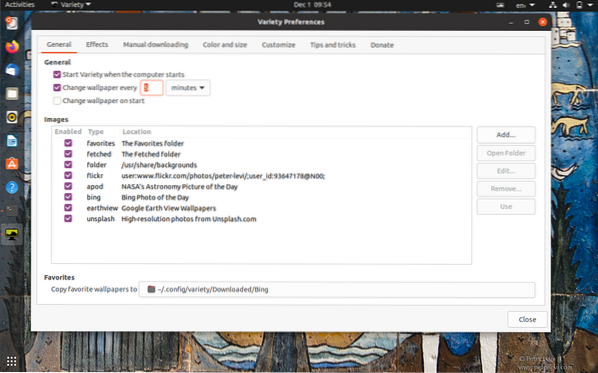
Di Preferensi, akan ada beberapa tab dengan fitur berbeda untuk dikonfigurasi. Dalam Umum tab preferensi, Anda dapat mengatur durasi wallpaper dan mengaktifkan sumber untuk mengunduh wallpaper.
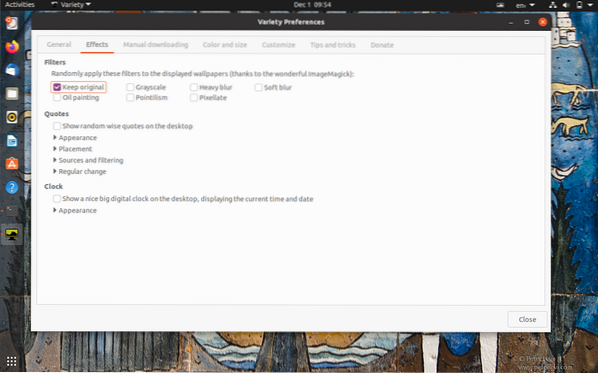
Anda juga dapat menerapkan berbagai efek ke wallpaper. Ini dapat dipilih di tab efek.
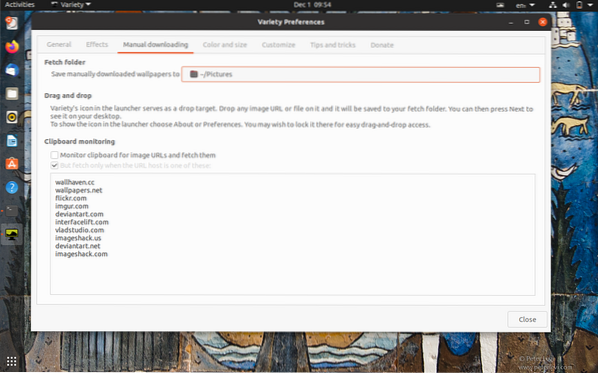
Dalam Pengunduhan manual tab, Anda dapat mengatur lokasi folder untuk gambar yang diunduh secara manual dan Variasi akan mengambil gambar dari folder ini.
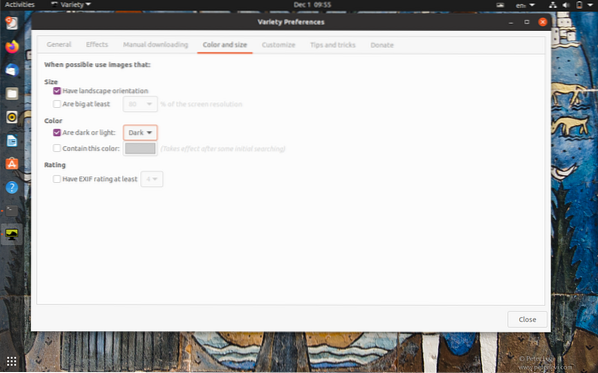
Dalam Warna dan ukuran tab, Anda juga dapat menyesuaikan warna dan dimensi. Anda dapat menyesuaikan lebih lanjut ikon dan jendela aplikasi Ragam di Sesuaikan tab. Untuk informasi lebih lanjut tentang aplikasi Varietas, klik Tips dan trik tab.
 Phenquestions
Phenquestions


